 实验八宏操作答案Word下载.docx
实验八宏操作答案Word下载.docx
- 文档编号:21894804
- 上传时间:2023-02-01
- 格式:DOCX
- 页数:6
- 大小:506.95KB
实验八宏操作答案Word下载.docx
《实验八宏操作答案Word下载.docx》由会员分享,可在线阅读,更多相关《实验八宏操作答案Word下载.docx(6页珍藏版)》请在冰豆网上搜索。
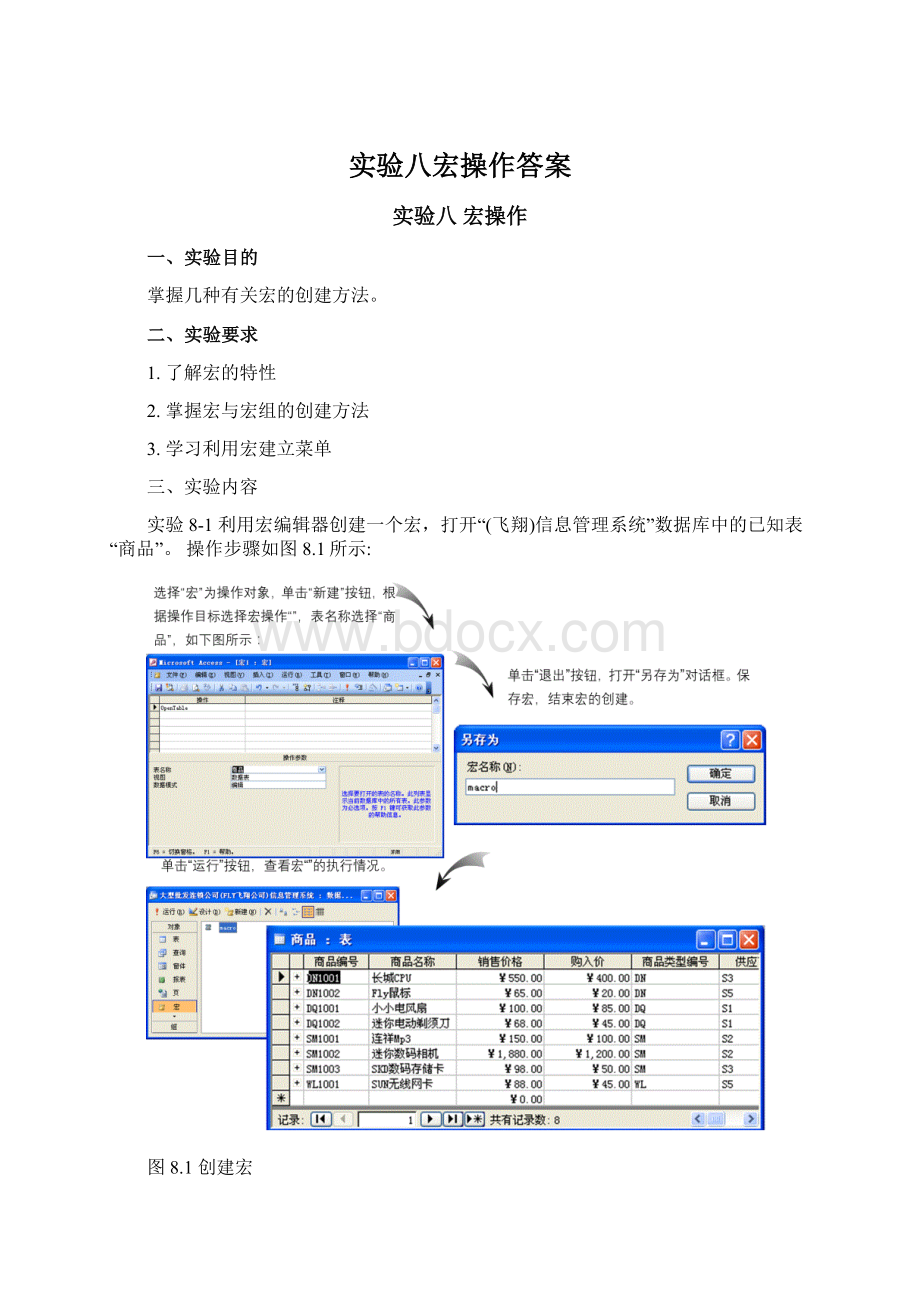
实验8-1利用宏编辑器创建一个宏,打开“(飞翔)信息管理系统”数据库中的已知表“商品”。
操作步骤如图8.1所示:
图8.1创建宏
实验8-2利用“(飞翔)信息管理系统”数据库中创建一个宏组“”,打开多个表,宏组由“1”和“2”两个宏组成,其中,1功能是打开“订单”表。
2功能是关闭“订单”表和打开“订单明细”。
操作步骤如图8.2所示:
在宏编辑器中,选择“视图”菜单的“宏名”命令,分别定义宏名(1和2),如下图所示:
选择“宏”为操作对象,单击“新建”按钮,打开宏编辑器,分别选择选择宏操作为“”和“”,对应的对象类型为“表”,对象名称为“订单”和“订单明细”,如下图所示:
选择“文件”菜单的“另存为”命令,打开“另存为”对话框。
保存宏组,结束宏的创建,如下图所示:
单击“运行”按钮,查看宏“”的执行情况
图8.2创建宏组
提示:
通过实验可以看出,当宏与宏组创建完成后,只有运行宏或宏组,才能实现宏操作。
而宏组实际上是一个冠有不同宏名的多个宏的集合。
如果直接运行宏组时,执行的只是第一个宏名所包含的所有宏命令,若要执行其他宏名中的宏命令,则要通过触发控件的事件代码执行宏命令,以及通过宏命令间接执行。
实验8-3利用“(飞翔)信息管理系统”数据库中创建一个“打开表”窗体,其中包含命令按钮,通过命令按钮控件运行宏组打开多个表。
操作步骤如图8.3所示:
选择“宏”为操作对象,单击“新建”按钮,打开宏编辑器。
在宏编辑窗口,打开“视图”菜单,选择“宏名”命令,分别定义宏名及对应的宏命令,如下列各图所示:
在宏编辑器中,选择“文件”菜单中的“另存为”命令,打开“另存为”对话框,如下图所示,保存宏组
选择“窗体”为操作对象,单击“新建”按钮,打开“新建窗体”窗口,选择“设计视图”,打开“窗体”窗口,在“窗体”对话框,设计窗体的属性,如下图所示:
在“窗体”对话框,给新窗体添加4个命令按钮控件,并定义其格式属性,如下列图所示:
在“窗体”对话框,给4个命令按钮控件定义其事件属性,如下列图所示:
在“窗体”窗口,给新窗体添加3个标签控件,并定义其属性如下列图所示:
保存后运行窗体,单击某一命令按钮,将运行宏组中的一组宏操作命令,如图所示:
图8.3触发控件运行宏
通过实验可以看出,宏可以由控件启动,在中,经常使用的宏运行方法是将宏赋予给某一窗体或报表控件的事件属性值,通过触发事件运行宏或宏组。
宏设计通常有控件准备、宏编程和触发设置3步。
实验8-4使用“(飞翔)信息管理系统”数据库,创建“密码验证”窗体,并为它编写一个最简单的验证程序,程序逻辑是:
如果密码输入正确,关闭验证窗体,否则显示信息“密码错误”,继续输入密码。
操作步骤如图8.4所示:
选择“窗体”为操作对象,单击“新建”按钮,设计“密码验证”窗体如下图所示。
注意文本框和按钮的名称为“密码”、“确认”,下面的宏引用要与此一致。
在数据库窗口的对象栏选择“宏”,单击“新建”按钮,自动产生暂名“宏1”的宏设计界面,如下图所示(注意:
左边除了“宏名”列,还有“条件”列,用鼠标右键单击宏设计窗口深色标题栏,即可在快捷菜单中打开/关闭此列)。
编程完毕后,保存为“密码”宏。
设置“密码验证”窗体的“确认”按钮的“单击”事件,如下图所示:
试运行效果如图所示(密码错误时)。
图8.4创建带条件的宏
调试完程序后,在“密码”文本框中要设置掩码属性为密码型,以防输入时被人窥伺。
通过实验可以看出,有些指令序列是否执行,要根据某条件表达式当时是否去真值,这样的程序结构通常叫分支结构。
在中,运行宏或宏组时可以设置某些限定的条件,使得宏或宏组被选择时使用。
本实验中宏的第1行,其意思是当表达式“[密码]=“007””取真值(“”),就关闭当前窗口。
第2行条件中的“…”表示条件同上,意思是当“[密码]=“007””时,执行完第1句接着执行本句——指令,表示本分支结束。
只有当前2句条件列取值为假,第2句代表的另一分支才有机会执行。
指令表示显示信息窗口,“消息”参数填写显示内容“密码错误”,其他参数都是可选项。
实验8-5在实验4的基础上建立一个完整的密码管理窗体。
该窗体的记录源为个人密码表,结构为密码表(学号、姓名、班级、口令)。
可以在“工具|启动”窗口设置它为启动后自动打开,以保证数据库的安全。
拥有密码者有权更改密码(此处为“007”)。
操作步骤如下:
图8.5创建密码管理窗体
在本实验中,对密码管理进行了完善。
密码输入三次错误以上将自动退出(操作)。
同时可以修改现有密码,并写入到“密码”表中。
利用表达式,实现参数表达或对象引用,在使用中,要注意表达式的正确形式。
实验8-6使用宏,创建“(飞翔)信息管理系统”数据库主菜单。
1)设计主菜单系统
设计主菜单就是根据系统的功能,规划设计一个菜单,使它能够展示系统功能,提供实现系统功能的选择方式。
部分主菜单系统如下表所示:
菜单名
菜单选项
功能
宏组名
宏命令
系统管理
用户管理
打开“用户管理”窗体
(“用户管理”)
日志管理
打开“日志管理”窗体
(“日志管理”)
修改密码
打开“修改密码”窗体
(“修改密码”)
订单管理
订单明细查询
打开“订单明细查询”窗体
(“订单明细查询”)
订单时间查询
打开“订单时间条件输入”窗体
(“订单时间条件输入”)
订单添加管理
打开“添加订单”窗体
(“添加订单”)
设计好主菜单后,具体操作步骤如下图所示(以“订单管理”菜单为例):
图8.6利用宏创建菜单
- 配套讲稿:
如PPT文件的首页显示word图标,表示该PPT已包含配套word讲稿。双击word图标可打开word文档。
- 特殊限制:
部分文档作品中含有的国旗、国徽等图片,仅作为作品整体效果示例展示,禁止商用。设计者仅对作品中独创性部分享有著作权。
- 关 键 词:
- 实验 操作 答案
 冰豆网所有资源均是用户自行上传分享,仅供网友学习交流,未经上传用户书面授权,请勿作他用。
冰豆网所有资源均是用户自行上传分享,仅供网友学习交流,未经上传用户书面授权,请勿作他用。


 对中国城市家庭的教育投资行为的理论和实证研究.docx
对中国城市家庭的教育投资行为的理论和实证研究.docx
